從青銅到王者,進階資料視覺化2.0的五個Python庫!

資料視覺化的工具和程式庫已經極大豐盛,當你習慣其中一種或數種時,你會幹得很出色,但是如果你因此而沾沾自喜,就會錯失從青銅到王者的新工具和程式庫。如果你仍然堅持使用Matplotlib(這太神奇了),Seaborn(這也很神奇),Pandas(基本,簡單的可視化)和Bokeh,那麼你真的需要停下來了解一下新事物了。例如,python中有許多令人驚嘆的視覺化函式庫,而且通用化程度已經很高,例如下面這五個:
Plotly
Cufflinks
Folium
Altair Vega
D3.js(個人認為最好的選擇,因為我也用JS寫程式碼)
如果您了解並使用上面提到的函式庫,那麼您就處於進化的正確軌道上。它們可以幫助產生一些令人拍案的視覺化效果,語法也不難。一般來說,我更喜歡Plotly Cufflinks和D3.js. 以下詳細道來:
Plotly
Plotly是一個開源,互動式和基於瀏覽器的Python圖形庫。可以建立能在儀表板或網站中使用的互動式圖表(您可以將它們儲存為html檔案或靜態圖像)。 Plotly基於plotly.js,而plotly.js又基於D3.js,因此它是一個高級圖表庫,與Bokeh一樣,Plotly的強項是製作互動式圖,有超過30種圖表類型, 提供了一些在大多數庫中沒有的圖表,如等高線圖、樹狀圖、科學圖表、統計圖表、3D圖表、金融圖表等。 plotly最棒的一點是可以在Jupyter筆記本或獨立的HTML頁面中使用 。您也可以在他們的網站上在線使用它,但我更喜歡離線使用它,您也可以將視覺化保存為圖像,非常易於使用也非常實用。
– 在Jupyter Notebook中使用Plotly的方法(離線)
首先,安裝plotly函式庫。
pip install plotly
然後開啟jupyter筆記本並鍵入:
from plotly import __version__ from plotly.offline import download_plotlyjs,init_notebook_mode,plot,iplot init_notebook_mode(connected = True)
語法超簡單!在Pandas中 ,你使用dataframe.plot() ,在這裡,您使用 dataframe.iplot()。這個「 i 」 改變了視覺化的整個定義。
只需一行程式碼,我產生了下面這個散佈圖。您可以根據需要自訂它。請記住指定模式標記,否則您將獲得一些線條。
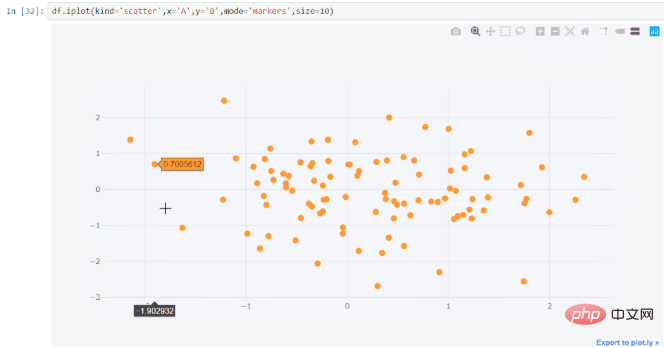
請注意,隨著資料的增加,plotly會開始卡滯。所以,只有當資料點的小於500K時,我才會使用plotly。
相關推薦:《Python影片教學》
Cufflinks
Cufflinks將Plotly直接綁定到pandas資料幀。這個組合非常驚人,結合了Pandas的靈活性,比Plotly更有效,語法甚至比plotly簡單。使用plotly的Python庫,您可以使用DataFrame的系列和索引來描述圖形,但是使用Cufflinks可以直接繪製它。如同下面這個例子:
df = cf.datagen.lines()py.iplot([{ 'x':df.index, 'y':df [col], 'name':col }
<strong>for</strong> col <strong>in</strong> df.columns])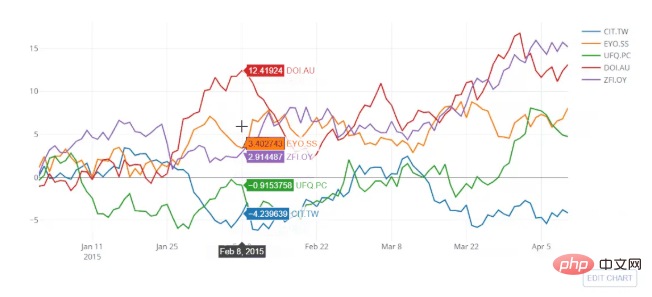
with plotly
df.iplot(kind= 'scatter')
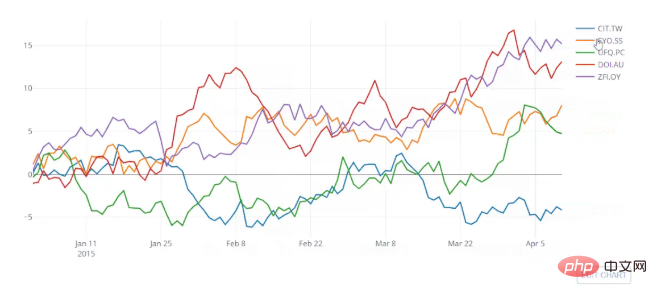
with cufflinks
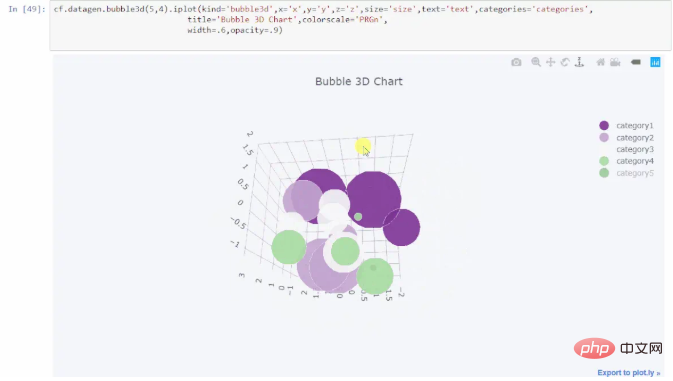
##Cufflinks使得圖表繪製更加容易。您甚至 可以使用Cufflinks產生令人驚嘆的3D圖表 。我只用幾行程式碼產生了下面這個3D圖表。 ###用Cufflinks產生的3D圖表######你可以隨時在Jupyter Notebook中試用它。 ######– 快速提示:######在組態中設定:###
c.NotebookApp.iopub_data_rate_limit = 1.0e10
import plotly.graph_objs as go import plotly.plotly as py import cufflinks as cf from plotly.offline import iplot,init_notebook_mode cf.go_offline() #Set global theme cf.set_config_file(world_readable = True,theme ='pearl',offline = True ) init_notebook_mode()
map = folium.Map([43, -100], zoom_start=4) choropleth = folium.Choropleth( geo_data=us_states, data=state_data, columns=['State', 'Unemployment'], key_on='feature.id', fill_color='YlGn', name='Unenployment', show=<strong>False</strong>,).add_to(m) <em> # 底层的GeoJson和StepColormap对象是可访问的 </em> print(type(choropleth.geojson)) print(type(choropleth.color_scale)) folium.LayerControl(collapsed=<strong>False</strong>).add_to(m) map.save(os.path.join('results', 'GeoChoro.html')) map
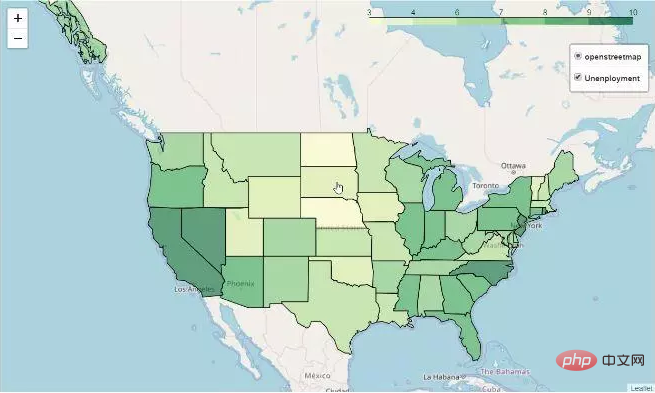
Altair + Vega
Altair是一个声明性统计可视化库,基于Vega和Vega-Lite。
声明意味着只需要提供数据列与编码通道之间的链接,例如x轴,y轴,颜色等,其余的绘图细节它会自动处理。声明使Altair变得简单,友好和一致。使用Altair可以轻松设计出有效且美观的可视化代码。
Altair使您能够使用强大而简洁的可视化语法快速开发各种统计可视化图表。如果您使用的是Jupyter Notebook,则需要按以下方式安装它。它还包括一些示例vega数据集。
pip install -U altair vega_datasets notebook vega
Altair主要依赖Vega,为了使图表在屏幕上可见,你需要安装Vega,并且还需要为每个新会话运行此命令:
alt.renderers.enable(‘notebook’)
Altair中的数据是围绕Pandas Dataframe构建的。统计可视化最明显的特征是以整洁的Dataframes开始。您还可以将绘图另存为图像或在vega编辑器中打开它以获得更多选项。Altair可能不是最好的,但绝对值得一试。
下面这个例子,我使用了汽车数据集;
import altair as altfrom vega_datasets import datasource = data.cars() brush = alt.selection(type='interval') points = alt.Chart().mark_point().encode( x='Horsepower:Q', y='Miles_per_Gallon:Q', color=alt.condition(brush, 'Origin:N', alt.value('lightgray'))).add_selection( brush) bars = alt.Chart().mark_bar().encode( y='Origin:N', color='Origin:N', x='count(Origin):Q').transform_filter( brush) alt.vconcat(points, bars, data=source)
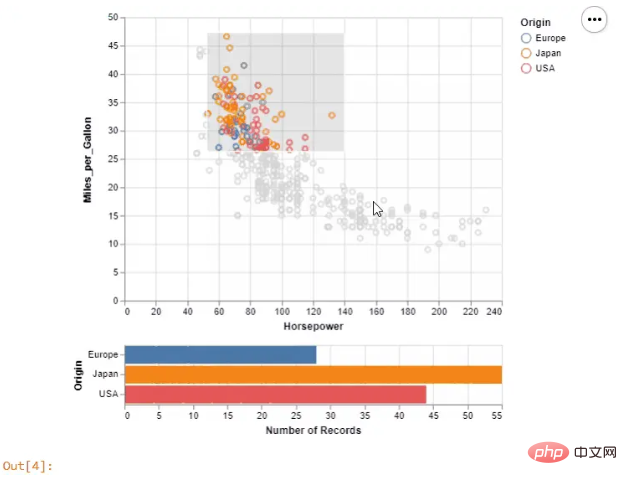
Altair和Vega生成的分散图和直方图
D3.js(数据驱动文档DDD)
D3.js是一个JavaScript库,根据数据操作文档。您可以使用HTML,SVG和CSS将数据变成活灵活现的图表。D3并不要求您将自己绑定到任何专有框架,因为现代浏览器拥有D3所需的一切,它还用于组合强大的可视化组件和数据驱动的DOM操作方法。
D3.js是目前市场上最好的数据可视化库。 您可以将它与python一起使用,也可以与R一起使用。最初,它可以与JavaScript一起使用,因为JS具有广泛的功能并且需要大量的学习和经验,但是如果你是JS专业人员则不需要犹豫。虽然 Python 和 R 使D3.js变得更简单,但只是一点点!总之D3.js是绝对不会错的上佳之选。
D3py有3个主要依赖项:
NumPy
Pandas
NetworkX
我建议你使用JavaScript或R,而不是python,因为版本已经过时,最后一次更新是在2016年。而且只是D3.js的一个瘦的python包装器。
R提供D3可视化接口。使用 r2d3 ,您可以将数据从R绑定到D3可视化。使用 r2d3 创建的D3可视化就像RStudio,R Markdown文档和Shiny应用程序中的R图一样工作。您可以按如下方式从CRAN 安装 r2d3 软件包:
install.packages(“r2d3”)
你可以做一些惊人的可视化,例如下面这几个:
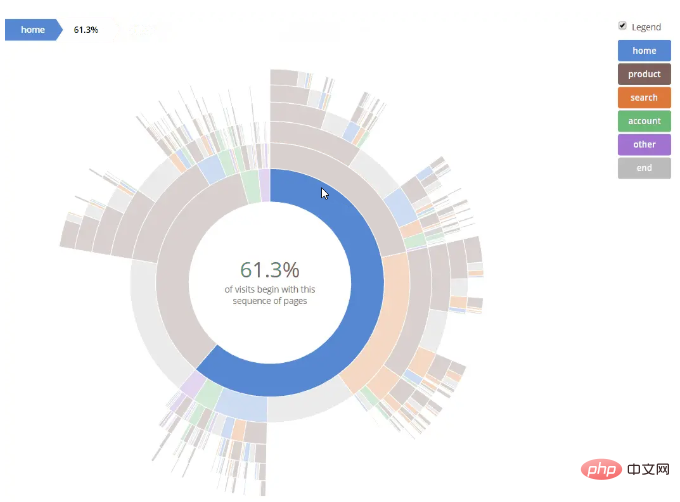
Sequences Sunburst — Kerry Rodden’s Block (Source)
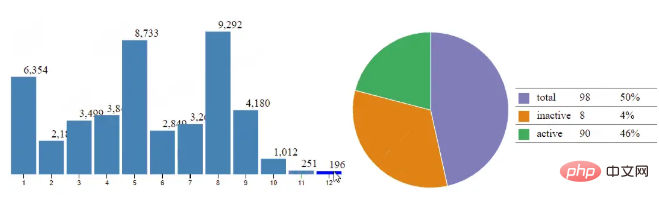
以上是從青銅到王者,進階資料視覺化2.0的五個Python庫!的詳細內容。更多資訊請關注PHP中文網其他相關文章!

熱AI工具

Undresser.AI Undress
人工智慧驅動的應用程序,用於創建逼真的裸體照片

AI Clothes Remover
用於從照片中去除衣服的線上人工智慧工具。

Undress AI Tool
免費脫衣圖片

Clothoff.io
AI脫衣器

Video Face Swap
使用我們完全免費的人工智慧換臉工具,輕鬆在任何影片中換臉!

熱門文章

熱工具

記事本++7.3.1
好用且免費的程式碼編輯器

SublimeText3漢化版
中文版,非常好用

禪工作室 13.0.1
強大的PHP整合開發環境

Dreamweaver CS6
視覺化網頁開發工具

SublimeText3 Mac版
神級程式碼編輯軟體(SublimeText3)
 PHP和Python:解釋了不同的範例
Apr 18, 2025 am 12:26 AM
PHP和Python:解釋了不同的範例
Apr 18, 2025 am 12:26 AM
PHP主要是過程式編程,但也支持面向對象編程(OOP);Python支持多種範式,包括OOP、函數式和過程式編程。 PHP適合web開發,Python適用於多種應用,如數據分析和機器學習。
 在PHP和Python之間進行選擇:指南
Apr 18, 2025 am 12:24 AM
在PHP和Python之間進行選擇:指南
Apr 18, 2025 am 12:24 AM
PHP適合網頁開發和快速原型開發,Python適用於數據科學和機器學習。 1.PHP用於動態網頁開發,語法簡單,適合快速開發。 2.Python語法簡潔,適用於多領域,庫生態系統強大。
 sublime怎麼運行代碼python
Apr 16, 2025 am 08:48 AM
sublime怎麼運行代碼python
Apr 16, 2025 am 08:48 AM
在 Sublime Text 中運行 Python 代碼,需先安裝 Python 插件,再創建 .py 文件並編寫代碼,最後按 Ctrl B 運行代碼,輸出會在控制台中顯示。
 Python vs. JavaScript:學習曲線和易用性
Apr 16, 2025 am 12:12 AM
Python vs. JavaScript:學習曲線和易用性
Apr 16, 2025 am 12:12 AM
Python更適合初學者,學習曲線平緩,語法簡潔;JavaScript適合前端開發,學習曲線較陡,語法靈活。 1.Python語法直觀,適用於數據科學和後端開發。 2.JavaScript靈活,廣泛用於前端和服務器端編程。
 PHP和Python:深入了解他們的歷史
Apr 18, 2025 am 12:25 AM
PHP和Python:深入了解他們的歷史
Apr 18, 2025 am 12:25 AM
PHP起源於1994年,由RasmusLerdorf開發,最初用於跟踪網站訪問者,逐漸演變為服務器端腳本語言,廣泛應用於網頁開發。 Python由GuidovanRossum於1980年代末開發,1991年首次發布,強調代碼可讀性和簡潔性,適用於科學計算、數據分析等領域。
 Golang vs. Python:性能和可伸縮性
Apr 19, 2025 am 12:18 AM
Golang vs. Python:性能和可伸縮性
Apr 19, 2025 am 12:18 AM
Golang在性能和可擴展性方面優於Python。 1)Golang的編譯型特性和高效並發模型使其在高並發場景下表現出色。 2)Python作為解釋型語言,執行速度較慢,但通過工具如Cython可優化性能。
 vscode在哪寫代碼
Apr 15, 2025 pm 09:54 PM
vscode在哪寫代碼
Apr 15, 2025 pm 09:54 PM
在 Visual Studio Code(VSCode)中編寫代碼簡單易行,只需安裝 VSCode、創建項目、選擇語言、創建文件、編寫代碼、保存並運行即可。 VSCode 的優點包括跨平台、免費開源、強大功能、擴展豐富,以及輕量快速。
 notepad 怎麼運行python
Apr 16, 2025 pm 07:33 PM
notepad 怎麼運行python
Apr 16, 2025 pm 07:33 PM
在 Notepad 中運行 Python 代碼需要安裝 Python 可執行文件和 NppExec 插件。安裝 Python 並為其添加 PATH 後,在 NppExec 插件中配置命令為“python”、參數為“{CURRENT_DIRECTORY}{FILE_NAME}”,即可在 Notepad 中通過快捷鍵“F6”運行 Python 代碼。






